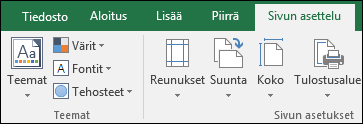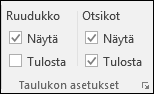Excel ei oletusarvoisesti tulosta taulukon reunoilla näkyviä sarakeotsikoita (A, B, C jne.) tai riviotsikoita (1, 2, 3 jne.).
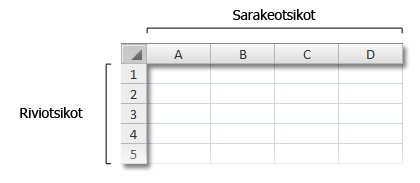
Tulosta laskentataulukon sarake- ja riviotsikot seuraavasti:
|
|
Napsauta taulukkoa. Jos haluat tehdä tämän useissa laskentataulukoissa, voit ryhmitllä ne.
|
|
|
Napsauta valintanauhassa Sivun asettelu -välilehteä.
|
|
|
Valitse Taulukon asetukset -ryhmän Otsikot-kohdasta Tulosta-valintaruutu.
Huomautus: Voit myös napsauttaa pientä laajennuskuvaketta Voit tulostaa laskentataulukon avaamalla Tulosta-valintaikkunan painamalla CTRL+P ja napsauttamalla sitten OK. |
Vihjeitä
-
Voit esikatsella laskentataulukkoa ennen tulostamista painamalla CTRL+F2.
-
Excel käyttää oletusarvoisesti A1-muotoista viittausta, joka viittaa sarakkeisiin kirjaimia ja riveihin numeroita käyttämällä. Jos sarakeotsikoissa näkyy kirjaimien sijasta numeroita, työkirjassa käytetään vaihtoehtoista R1C1-muotoista viittausta. Jos haluat vaihtaa A1-muotoiseen viittaukseen, valitse Tiedosto > Asetukset > Kaavat ja poista Käsiteltäessä kaavoja -kohdassa R1C1-viittaukset-valintaruudun valinta.
Jos käytössäsi on Excel 2007, napsauta Microsoft Office -painiketta

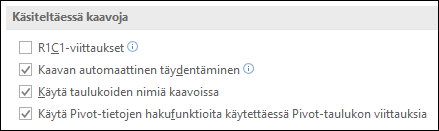
-
Rivi- ja sarakeotsikoiden numeroita ja kirjaimia ei voi mukauttaa. Jos haluat antaa laskentataulukon riveille tai sarakkeille selitteet, napsauta haluamaasi solua, kirjoita teksti, jota haluat käyttää, ja siirry seuraavaan soluun painamalla SARKAINTA. Voit esimerkiksi otsikoida kuukausittaiset myyntiluvut kirjoittamalla kuukausien nimet soluihin A1–L1.
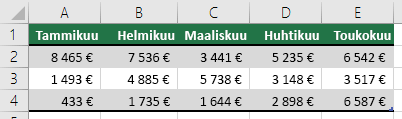
Excelin täyttöominaisuuden avulla voit luoda nopeasti selitteitä, kuten kuukausisarjoja. Lisätietoja on artikkelissa Laskentataulukon solujen täyttäminen automaattisesti. Voit myös järjestää tietosi Excel-taulukkona, jossa ensimmäinen rivi voidaan määrittää automaattisesti otsikkoriviksi.
-
Jos haluat tulostaa tietyt tiedot kunkin tulostetun sivun ylä- tai reunaan, kuten laskentataulukon ensimmäisellä rivillä näkyvien kuukausien nimet, katso rivien tai sarakkeiden toistaminen jokaisella tulostetulla sivulla.
-
Jos haluat lisätä ylä- tai alatunnisteita tulostettuun laskentataulukkoon, katso artikkelia Ylä- ja alatunnisteet laskentataulukoissa.
Tarvitsetko lisätietoja?
Voit aina kysyä neuvoa Excel Tech Community -yhteisön asiantuntijalta tai saada tukea tukiyhteisöltä.